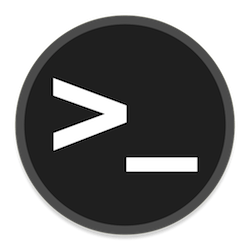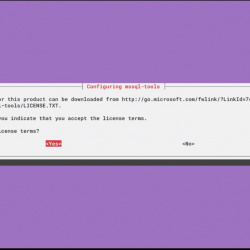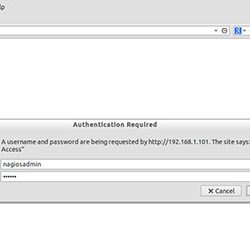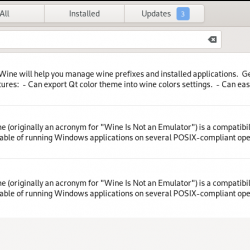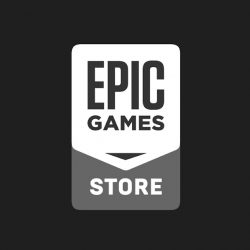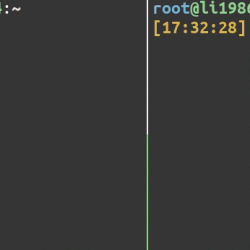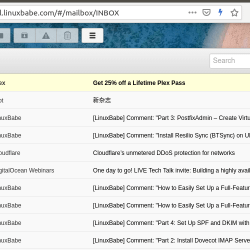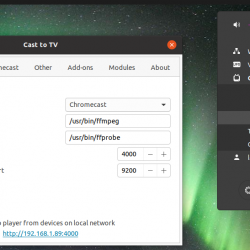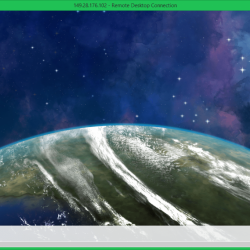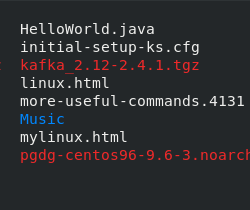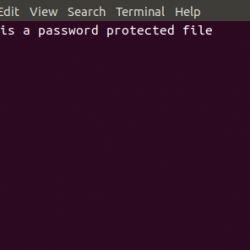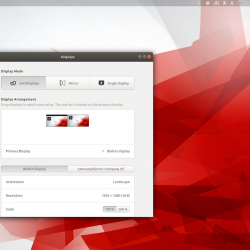在本教程中,我们将向您展示如何在您的 CentOS 7 上安装和配置 Gnome。默认情况下,RHEL/CentOS 7 服务器安装为最小,没有任何图形桌面支持。 在 CentOS 上安装 GNOME 桌面相当简单。 大多数 CentOS 服务器都在 CLI(命令行界面)模式下运行。 但在某些情况下,可能需要有一个桌面来安装一些具有 GUI(图形用户界面)模式的应用程序。 在这种情况下,我们将使用 GNOME,这是适用于任何基于 UNIX 的系统的最流行的用户友好型桌面。
本文假设您至少具备 Linux 的基本知识,知道如何使用 shell,最重要的是,您将网站托管在自己的 VPS 上。 安装非常简单,假设您在 root 帐户下运行,如果不是,您可能需要添加 ‘sudo‘ 到命令以获取 root 权限。 我将向您展示在 CentOS 7 上逐步安装 GUI。
先决条件
- 运行以下操作系统之一的服务器:CentOS 7。
- 建议您使用全新的操作系统安装来防止任何潜在问题。
- 对服务器的 SSH 访问(或者如果您在桌面上,则只需打开终端)。
- 一种
non-root sudo user或访问root user. 我们建议充当non-root sudo user,但是,如果您在充当 root 时不小心,可能会损害您的系统。
在 CentOS 7 上安装 Gnome GUI
步骤 1. 通过发出以下命令安装 Gnome GUI。
CentOS 7:
yum groupinstall "GNOME Desktop" "Graphical Administration Tools"
RHEL 7:
yum groupinstall "Server with GUI"
步骤 2. 安装完成后,运行以下命令告诉系统在系统启动时自动启动 Gnome Desktop。
ln -sf /lib/systemd/system/runlevel5.target /etc/systemd/system/default.target
步骤 3. 重新启动系统。
重启系统后,系统会自动进入 Gnome GUI 界面。
步骤 4. 安装其他应用程序。
登录 GNOME 桌面后,您现在可以进入系统 > 管理 > 添加/删除软件来管理 CentOS 中的应用程序。 通过使用此向导,您可以安装各种类似于 yum 的应用程序,但通过 GUI。 使用此方法安装的应用程序将出现在应用程序菜单列表中。
恭喜! 您已成功安装 Gnome。 感谢您使用本教程在 CentOS 7 系统上安装 Gnome GUI。 如需更多帮助或有用信息,我们建议您查看 官方 Gnome 网站.